Attributi e Varianti: tutto ciò che devi sapere
Disponibile per le licenze Hub Inventario Small, Midsized e Huge.
Introduzione
In questo articolo affrontiamo un tema particolarmente spinoso, relativo ai cosiddetti Attributi ed alle Varianti dei Prodotti.
Attributi
Gli Attributi rappresentano le caratteristiche distintive dei tuoi Prodotti, diverse dalle informazioni «canoniche». Anche se elementi come il prezzo, la marca e l'identificatore sono considerati Attributi, a causa della loro importanza, sono trattati separatamente dalla definizione standard di Attributo.
L'importanza degli Attributi risiede nella loro capacità di facilitare una distribuzione efficace del tuo Inventario. Piattaforme di vendita come Amazon ed eBay, tra le altre, impongono specifici Attributi per ogni categoria di Prodotti. Per ottimizzare le vendite su tali piattaforme, è indispensabile familiarizzare con questi requisiti in anticipo.
La necessità di possedere degli Attributi per poter pubblicare un Prodotto su un Canale di distribuzione contempla due ragioni:
- Esperienza d'uso. Un insieme di Attributi ben concepiti consente al consumatore di poter filtrare i Prodotti con semplicità ed avere un'esperienza d'uso superiore.
- Codice del consumatore. Per alcune categorie merceologiche è indispensabile specificare, sulla scheda del Prodotto, una serie di Attributi obbligatori per legge.
Varianti
Alcuni Prodotti si presentano come variazioni dello stesso articolo, differenziandosi per dettagli minimi come la taglia o il colore. Queste differenze danno vita a quelli che si definiscono Prodotti Varianti, ciascuno dei quali deve essere considerato e gestito come un Prodotto indipendente all'interno del tuo Inventario.
Per esemplificare, considera ad esempio una maglietta offerta nelle taglie S e M. Pur essendo lo stesso modello, queste due Varianti avranno codici articolo unici (solitamente con un prefisso comune) e potrebbero anche avere Prezzi differenti. La taglia e il colore sono esempi di Attributi che richiedono di essere specificati.
Un aspetto cruciale nella gestione delle Varianti è l'uso di un Prodotto Padre, un elemento che lega tra loro Prodotti Varianti. Anche se ogni Variante possiede un proprio codice SKU, condividono un Prodotto Padre comune, facilitando l'organizzazione e l'identificazione delle relazioni tra le diverse Varianti di un Prodotto.
Sulla piattaforma per la gestione dell'inventario di Amazon, Seller Central, si parla di prodotti parent e prodotti child in relazione a quelli che noi definiamo Prodotti Padre e Prodotti Varianti. Cambia il nome, non cambia la sostanza.
- Pulsanti e loro funzioni
- Cos'è un Set di Attributi
- Creare, modificare ed eliminare un Set di Attributi
- Attributi e misure sulle varianti
- Localizzare gli Attributi
- Attributi, Varianti e Canali di distribuzione
- Attributi, Varianti e Danea Easyfatt
Pulsanti e loro funzione
Le interfacce di MarketRock, affermano i clienti, sono molto intuitive. Vediamo nelle prossime righe una breve descrizioni delle funzioni relative ai pulsanti che trovi nella schermata Attributi.
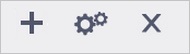
- Nuovo Set Attributi
- Modifica Set Attributi
- Elimina Set Attributi
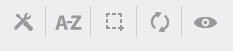
- Configura
- Ordina
- Seleziona
- Aggiorna
- Viste
Set di Attributi su MarketRock
Un Set di Attributi non è altro che l'insieme di più Attributi. Gli Attributi che imputi su MarketRock sono sempre relativi ad un Set di Attributi.
Per farti un esempio, immagina di dover imputare gli Attributi di un frullatore. Ciò che sei chiamato a fare è:
- creare il Set di Attributi, che chiamerai Frullatori
- al Set aggiungere i seguenti Attributi:
- Potenza
- Capienza del bicchiere
- Colore
Nella scheda del tuo Prodotto richiamerai quindi il Set di Attributi dal nome "Frullatori" e valorizzerai ogni Prodotto frullatore con gli opportuni valori degli Attributi.
Per i successivi Prodotti frullatore che imputerai nel tuo Inventario, adopererai lo stesso Set valorizzando gli Attributi opportunamente.
Il Set di Attributi utile se vendi abbigliamento Taglia e Colore è già disponibile di default per ogni Prodotto. Per poter imputare Prodotti Variante per Taglia e Colore è sufficiente visitare la scheda Prodotto alla tab Varianti ed abilitare il Set di Attributi Taglia e Colore.
Creare un Set Attributi
Per creare un Set di Attributi, raggiungendo la pagina dalla voce Impostazioni > Impostazioni generali > Attributi prodotto si aprirà la pagina degli attributi. Un cli sul pulsante Nuovo set Attributi.
Compila i campi: "Informazioni sul set" (Nome e Cultura), "Attributi e traduzioni"
Click su Nuovo attributo
Procedere con la compilazione dei campi
- Nome attributo
- Raggruppa su eBay
- Tipo: Stringa (consigliato), Data, Stringa (consigliato) Dropdown, eMail, Numero decimale, Numero intero, Percentuale, Sì/NO, URL
- Aggiungi valore
Modificare un Set Attributi
Per creare un Set di Attributi, raggiungendo la pagina dalla voce Impostazioni > Impostazioni generali > Attributi prodotto si aprirà la pagina degli attributi. Un cli sul pulsante Modifica Set di Attributi. A questo punto puoi modificare:
- Informazioni set
- Attributi
- Traduzioni.
Eventuali modifiche sulle traduzioni vanno fatte PRIMA della pubblicazione sul marketplace.
Un click su OK per completare.
Eliminare un Set Attributi
Eliminando un set Attributi, tutti gli oggetti che usufruiscono di quel set, verranno dissociati dagli attributi coinvolti.
Collegare il set Attributi al prodotto Padre
Se consideriamo come prodotto della categoria Abbigliamento: JEANS
Costituito da:
- Set con gli Attributi: Stile, Marca, Materiale
- Varianti del Prodotto Padre con gli attributi: Blu, Azzurro,Nero e taglie: S, M, L, XL .
Da questa schermata sarà possibile eliminare o modificare gli attributi per il prodotto che stiamo modificando.
Attributi e misure sulle varianti
Localizzazione degli attributi
Questa funzione è utile per configurare, per ogni attributo contenuto nel Set di Attributi selezionato, sia un valore tradotto nella cultura selezionata per il nome dell'attributo (es. Colore > Color), sia un valore tradotto per i valori dell'attributo già presenti sui Prodotti creati su MarketRock.
Non è possibile aggiungere traduzioni «a monte», ovvero prima di aver creato il prodotto. Tuttavia queste traduzioni si applicheranno indistintamente a tutti i Prodotti che fanno uso di quel set, di quegli attributi e di quei valori in particolare.
Clicca s OK: il nuovo set attributi comparirà nell'elenco.
* Ogni Set di Attributi può vantare numerosi attributi (taglia, colore, bottone/cerniera, manica lunga/manica corta) questa funzione permette di identificare un attributo «principale» , quello tramite cui un cliente può navigare e orientare la scelta e attributi «secondari» che permettono di affinare le opzioni disponibili. Raggruppa eBay in sostanza definisce quale degli attributi è da considerarsi principale su tutti quelli disponibili.
Prendendo come esempio la categoria Abbigliamento, si può ragionevolmente affermare che i Set di Attributi interessati sono 2 e quindi si prospettrebbe la necessità di crearne al meno 2:
- Un set che difineremo Set Padre, esso vanterà peculiarità tipiche delle prodotto in questione come: il materiale con cui è fatto, il modello, lo stile. Se immaginassimo una T-shirt questi potrebbero essere: Marca, Sollatura, Design.*
- Un set che definiremo Varianti del Prodotto Padre che, specie nell'abbigliamento, sono la Taglia ed il Colore. Se immaginassimo una T-shirt questi potrebbero essere naturalmente: Blu, Giallo, Verde, ma anche S, M, L, XL .
Attributi, Varianti e Canali di distribuzione
La forza degli Attributi e la duplice funzione (Varianti e Set di Attributi)
La creazione di un set Attributi presenta, se opportunamente selezionato, una doppia funzione all'interno dell'inserzione eBay:
- Una relativa alle Varianti, propriamente dette (generalmente Taglia&Colore) navigabili con menu a Dropdown a fianco dell'immagine principale nell'inserzione eBay, anche definite Varianti del Prodotto Padre.
- L'altra alla Categorie Attributi, essi saranno presenti all'interno dell'inserzione eBay, come semplice informazione, nel box definito: Specifiche dell'oggetto sotto l'immagine principale dell'inserzione. Queste specifiche del prodotto vengono meglio definite come Attributi del Prodotto Padre proprio perchè interessano non solo il prodotto Padre ma trasversalmente anche tutti i prodotti "figlio" indistintamente dalla taglia e dal colore.
eBay
Nel rispetto dei limiti imposti da eBay, un prodotto può avere al massimo 250 varianti
Mentre è possibile utilizzare al massimo 30 valori per set di attributi.
Raggruppa su eBay (spuntare se l'immagine deve cambiare - e, quindi deve apparire l'immagine della singola variante - quando si seleziona una variante dalla tendina eBay sull'inserzione stessa). Scegliere attributi riconosciuti da eBay e che lo stesso eBay permette di filtrare nella colonna di destra nella pagina di ricerca.
eBay IT impone questi limiti
- massima lunghezza del nome dell'attributo: 40 caratteri
- massima lunghezza del valore dell'attributo: 50 caratteri
- numero massimo di attributo per ogni inserzione: 15
Con l'aggiornamento di MarketRock, per ovviare a questi limiti, abbiamo inserito tali funzioni:
- se un attributo su MarketRock sarà inserito con nome più lungo di 40 caratteri, MarketRock lo manderà a eBay tagliato al 40esimo carattere
- se un attributo su MarketRock sarà valorizzato con un valore più lungo di 50 caratteri, MarketRock lo manderà a eBay tagliato al 50esimo carattere
- se su MarketRock sono specificati più di 15 attributi sul prodotto, MarketRock ignorerà tutti gli attributi oltre il 15esimo, dando priorità ovviamente agli attributi obbligatori (es. Marca / MPN ecc. ecc.)
Quando importiamo le inserzioni da eBay, per quanto riguarda i Prodotti Variante, se esistono sull'inserzione:
- viene creato un set, nella cultura del sito eBay (es. Germania = tedesco) con nome "Attributi eBay Inserzione xxxx"
- questo set diventa il set su cui varia il prodotto padre
- le varianti diventano varianti del padre
- lo sku della variante diventa lo sku della variante su MarketRock
- la quantità della variante è la quantità su eBay, a meno che l'inserzione non sia chiusa. In tal caso viene messo 0
- sul set vengono creati tanti attributi quanti sono quelli su cui variano le varianti. Il tipo di questi attributi è STRINGA, il valore è quello preso dall'inserzione su eBay
Amazon
Su Amazon la lunghezza massima di caratteri consentita è 256. Arrivati al 256esimo carattere, MarketRock lo manderà tagliato al 256esimo carattere.
Alcuni attributi sono richiesti obbligatoriamente da Amazon al fine di pubblicare i prodotti.
Attributi, Varianti e Danea Easyfatt
Danea Easyfatt permette di creare le varianti (taglia e colore) a patto che su MarketRock venga creato il set attributi con quelle 2 varianti, cioè solo taglia e colore. In questo modo facendo un invio da Danea verso MarketRock il sistema riconosce le varianti e durante la pubblicazione, nell'inserzione verrà visualizzato dal menù a tendina: taglia e colore.
Se si volesse creare varianti che Danea non supporta si potrebbe:
- Creare su Danea diversi Prodotti Padre, suddividendoli per materiale, fattura ecc. e volendo, successivamente, associarli alle varianti che Danea già supporta.
Questa operazione crea prodotti che hanno già in dote una variante, in sostanza si tratterebbe di produrre le varianti non supportate dal gestionale, in tanti Prodotti-padre (es: Prodotto padre: piatto vetro, Prodotto padre: Piatto in plastica, Prodotto Padre: piatto porcellana ecc.) - Creare il prodotto direttamente su MarketRock (e quindi non da Danea) creare il relativo il set attributi con le varianti desiderate.
Questa pratica è delicata e rischiosa poiché si dovrebbe fare attenzione a:- Non si potrà aggiornare i quantitativi di tali prodotti da Danea ma dovrà essere fatto direttamente da MarketRock
- Ad ogni importazione ordini, non verranno scalate le quantità prodotto su Danea in quanto il prodotto non esiste nel database del gestionale.
